Wie lässt sich beheben, dass die Move to iOS-App nicht funktioniert? 10 Fehlerbehebungen erklärt
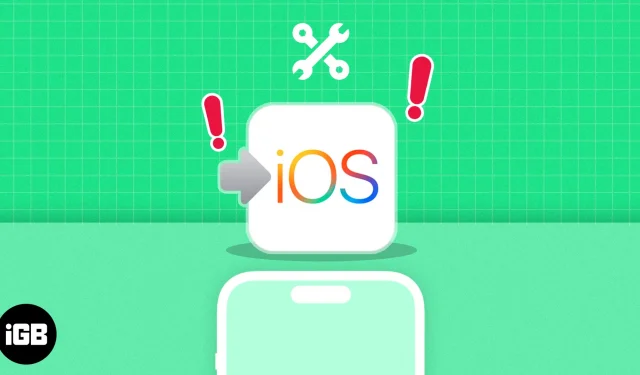
Begeben Sie sich auf die aufregende Reise der Umstellung auf iOS, werden aber durch technische Probleme mit der Move to iOS-App aufgehalten? Machen Sie sich keine Sorgen, denn ich werde Sie mit den perfekten Lösungen ausstatten, die Ihnen einen nahtlosen Übergang von Android zu iOS ermöglichen. Hier sind einige der besten Möglichkeiten, um zu beheben, dass die Move to iOS-App nicht funktioniert.
- Überprüfen Sie die WLAN-Verbindung sowohl auf iOS als auch auf Android
- Schließen Sie Ihre Geräte an
- Deaktivieren Sie den Verbindungsoptimierer in Android
- Überprüfen Sie den iPhone-Speicher
- Installieren Sie Move to iOS neu
- Starten Sie sowohl Android- als auch iOS-Geräte neu
- Lassen Sie Move to iOS geöffnet
- Netzwerkeinstellungen zurücksetzen
- Aktualisieren Sie Android- und iOS-Geräte auf die neuesten Softwareversionen
- Setzen Sie Ihr iPhone auf die Werkseinstellungen zurück
1. Überprüfen Sie die WLAN-Verbindung sowohl auf iOS als auch auf Android
- Damit die Move to iOS-App reibungslos funktioniert, müssen beide Geräte mit demselben WLAN-Netzwerk verbunden bleiben.
- Wenn es Probleme mit dem WLAN gibt, versuchen Sie, Ihr Modem oder Ihren Router neu zu starten. Es wird außerdem empfohlen, das Mobilfunknetz auf Ihrem Android-Gerät zu deaktivieren.
- Stellen Sie dabei sicher, dass alle Firewalls oder VPNs deaktiviert sind, da diese den Übertragungsvorgang beeinträchtigen können. Dieser Schritt sollte es Ihnen ermöglichen, Daten nahtlos von Android auf iOS zu übertragen.
Beginnen Sie im Wesentlichen erst mit der Übertragung, wenn beide Geräte ordnungsgemäß mit demselben Netzwerk verbunden sind. Aktivieren Sie außerdem bei Bedarf den Flugmodus auf Ihren Geräten, um die Netzwerkperipheriegeräte zu aktualisieren.
2. Schließen Sie Ihre Geräte an
Es ist klar, dass die Übertragung Zeit in Anspruch nehmen wird. Um das Szenario zu verhindern, dass eines oder beide Geräte keinen Strom mehr haben, bevor die Übertragung abgeschlossen ist, müssen Sie sie daher aufgeladen halten.
Um den Dateiübertragungsprozess so reibungslos wie möglich zu gestalten, lassen Sie Ihre Geräte angeschlossen oder stellen Sie zumindest sicher, dass sie vollständig aufgeladen sind, bevor Sie beginnen.
3. Deaktivieren Sie den Verbindungsoptimierer in Android
Es gab Fälle, in denen die Move to iOS-App nicht wie erwartet funktionierte und die Benutzer frustriert waren. Eine mögliche Lösung für dieses Problem ist die Deaktivierung des Verbindungsoptimierers in Android.
So deaktivieren Sie es auf Ihren Android-Geräten:
- Gehen Sie zu den Einstellungen Ihres Geräts → Suchen Sie die Option „WLAN“ oder „Netzwerkverbindungen“ .
- Schalten Sie nun die Verbindungsoptimierungsfunktion aus .
Diese Funktion trägt dazu bei, die Verbindung für Android-Benutzer in Gebieten mit schwachem Signal zu verbessern. Aber auch während die Übertragung stattfindet, kann es zu Störungen im Prozess kommen.
Der Speicherort dieser Option kann je nach Android-Gerät leicht unterschiedlich sein. Überprüfen Sie dies daher unbedingt, bevor Sie mit der Suche beginnen.
4. Überprüfen Sie den iPhone-Speicher
Wenn Sie viele Daten auf Ihrem Android-Gerät haben, müssen Sie einen Teil des Speichers Ihres iPhones löschen. Andernfalls kann die Übertragung ohne Vorwarnung fehlschlagen. Lassen Sie uns Ihr iPhone einfach und intuitiv von unnötigen Dateien fernhalten.
So beginnen Sie mit der Fehlerbehebung:
- Starten Sie die Einstellungen-App auf Ihrem iPhone.
- Navigieren Sie zum Menü „Allgemein“ .
- Gehen Sie zur Option iPhone-Speicher .
- Hier finden Sie eine Aufschlüsselung des verbleibenden Speicherplatzes auf Ihrem iPhone.
Wenn der Speicher Ihres iPhones fast voll ist, sollten Sie über das Löschen unnötiger Dateien oder Apps nachdenken , um Platz für den Datenübertragungsprozess freizugeben.
5. Installieren Sie Move to iOS neu
Eine weitere effektive Lösung besteht darin, die Move to iOS-App auf Ihren Geräten neu zu installieren. Deinstallieren Sie einfach die aktuelle Version von Move to iOS von beiden Geräten und laden Sie die neueste Version der App herunter.
Wenn Sie diese Schritte sorgfältig befolgen, sollten Sie in der Lage sein, alle Hindernisse zu überwinden, die die korrekte Funktionalität der Move to iOS-App verhindern, und in kürzester Zeit mühelos Daten zwischen Ihren Android- und iOS-Geräten zu übertragen.
6. Starten Sie sowohl Android- als auch iOS-Geräte neu
Wenn das Problem weiterhin besteht, ist es an der Zeit, etwas zu tun, in dem wir alle gut sind – einen schnellen Neustart.
Dieser Ansatz behebt tendenziell alle vorübergehenden Störungen oder Kompatibilitätsprobleme, die den Übertragungsprozess stören könnten.
Schalten Sie einfach beide Geräte aus und warten Sie einige Minuten, bevor Sie sie wieder einschalten. Stellen Sie sicher, dass beide Geräte über ausreichend Akku verfügen, bevor Sie den Neustart einleiten. Allein durch diesen Schritt werden zwischengespeicherte Daten gelöscht und Ihre Systemressourcen aktualisiert, sodass die Geräte für die App effizient funktionieren und eine stabile Verbindung herstellen können.
7. Lassen Sie Move to iOS geöffnet
Während des Übertragungsvorgangs muss die Move to iOS-App auf beiden Geräten geöffnet bleiben, bis der Übertragungsvorgang abgeschlossen ist. Das bedeutet, dass Sie während der Übertragung keine anderen Apps nutzen oder Anrufe entgegennehmen sollten. Um sicherzustellen, dass Ihre Geräte nicht gestört werden, sollten Sie in den Flugmodus wechseln und die WLAN-Verbindung wiederherstellen, um Telefonanrufe zu vermeiden.
8. Netzwerkeinstellungen zurücksetzen
Auch wenn die Lösungen, die wir bisher besprochen haben, Sie nicht weiterbringen, machen Sie sich keine Sorgen. Eine mögliche Lösung für dieses Problem besteht darin, die Netzwerkeinstellungen auf Ihrem iPhone zurückzusetzen . Wiederholen Sie dasselbe auch für Android.
Bei Einhaltung dieser Lösung entfernt Ihr Gerät alle gespeicherten Netzwerkverbindungen, einschließlich WLAN-Passwörter und Bluetooth-Kopplungen. Beachten Sie, dass durch das Zurücksetzen der Netzwerkeinstellungen auch die Mobilfunkdaten vorübergehend deaktiviert werden.
Sobald der Vorgang abgeschlossen ist, starten Sie die Move to iOS-App erneut und versuchen Sie, Ihre Daten zu übertragen. Dieser Schritt sollte alle Verbindungsprobleme beseitigen, die den Übertragungsprozess beeinträchtigen, und einen reibungsloseren Datenübergang von Android- auf iOS-Geräte gewährleisten.
9. Aktualisieren Sie Android- und iOS-Geräte auf die neuesten Softwareversionen
Veraltete Softwareversionen können Fehler wie die bei Ihnen auftretenden verursachen. Ein ausstehendes Systemupdate kann das Problem jedoch möglicherweise beheben und eine nahtlose Datenübertragung zwischen Geräten ermöglichen.
Updates bestehen oft aus Fehlerbehebungen und Kompatibilitätsverbesserungen, die die Gesamtfunktionalität Ihrer Geräte verbessern können. Darüber hinaus kann das Leeren des Caches auf Ihrem Android-Gerät vor Beginn des Migrationsprozesses auch dazu beitragen, mögliche Konflikte oder Störungen zu beheben.
Insgesamt sollte Ihnen dieser Schritt einen problemlosen Einstieg in die Verwendung der Move to iOS-App ermöglichen.
10. Setzen Sie Ihr iPhone auf die Werkseinstellungen zurück
Wenn Sie diesen Abschnitt lesen, können Sie leider davon ausgehen, dass Ihnen dieses Problem immer noch auf die Nerven geht. Aber geben Sie noch nicht auf, denn wir haben noch einen letzten Trick im Ärmel. Als letzten Schritt müssen Sie darüber nachdenken, Ihr iPhone auf die Werkseinstellungen zurückzusetzen.
Versuchen Sie nach Abschluss dieses Vorgangs erneut, die Move to iOS-App zu verwenden, und prüfen Sie, ob das Problem behoben wurde. Denken Sie daran, dass das Zurücksetzen auf die Werkseinstellungen nur als letztes Mittel durchgeführt werden sollte, wenn alle anderen Fehlerbehebungsschritte fehlgeschlagen sind, da dies zu einem dauerhaften Datenverlust führen kann.
Kontakt Apple-Support
Wenn Sie nach Durchführung der oben beschriebenen Maßnahmen immer noch Probleme beim Übertragen von Dateien von Android auf iOS über die Move to iOS-App haben, ist es an der Zeit, sich an einen Fachmann zu wenden. Sie sollten jetzt darüber nachdenken, den Apple Support um Hilfe zu bitten.
Ihr sachkundiges Team kann Ihnen ausführliche, auf Ihre Situation zugeschnittene Beratung geben und bei der Behebung aller zugrunde liegenden Probleme helfen, die eine erfolgreiche Datenübertragung zwischen Ihren Android- und iOS-Geräten verhindern.
Alternativ können Sie auch an Apple-Diskussionen teilnehmen und sich von anderen Nutzern über mögliche Taktiken informieren.
Begeben Sie sich ins iOS-Wunderland!
Und da haben Sie es, einen umfassenden Leitfaden, der Sie durch die Stolpersteine der Move to iOS-App führt. Lassen Sie nicht zu, dass diese Herausforderungen die Spannung Ihres neuen iOS-Abenteuers trüben. Mit diesen Lösungen verfügen Sie nun über das nötige Wissen, um jedes Hindernis zu überwinden und Ihren Wechsel zu einem unvergesslichen Erlebnis zu machen.
Vielen Dank fürs Lesen. Bitte nehmen Sie sich einen Moment Zeit, um Ihre Gedanken im Kommentarbereich unten zu hinterlassen.



Schreibe einen Kommentar